2017 CITROEN C4 USB
[x] Cancel search: USBPage 597 of 620

5
.
CITROËN Connect Radio
Körning
Aktivera, stänga av eller konfigurera vissa bilfunktioner.
Navigation
Konfigurera vägvisningen och välja färdmål via MirrorLink TM , CarPlay ®
eller Android Auto .
Appar
Visa foton
För in ett USB -minne i USB -porten.
För att skydda systemet ska du inte använda en USB -hubb.
Systemet kan läsa mappar och bildfiler i följande format: .tiff; .gif; .jpg/jpeg; .bmp; .png.
Tryck på Applications för att visa första sidan.
Tryck på " Photos ".
Välj en mapp.
Välj en bild att visa.
Tryck på den här knappen för att visa information om fotot.
Tryck på bakåtpilen för att gå tillbaka en nivå.
Hantering av meddelanden
Tryck på Applications för att visa första sidan.
Tryck på " SMS ".
Välj fliken " SMS ".
Tryck på denna knapp för att välja visningsinställningar för meddelanden.
Page 598 of 620

6
CITROËN Connect Radio
Radio
Välja en station
Tryck på Radio Media för att visa första sidan.
Tryck på någon av knapparna för att automatiskt söka efter radiostationer.
Eller
Flytta markören för att göra en manuell frekvenssökning uppåt eller nedåt.
Eller
Tryck på frekvensen.
Ange värdena för våglängdsområdet FM och AM via det virtuella tangentbordet.
Tryck på " OK " för att bekräfta.
Radiomottagningen kan påverkas av användning av elektronisk utrustning som inte är godkänd av varumärket som en USB -laddare som är ansluten till 12 V-uttaget. Den yttre omgivningen (kulle, höghus, tunnel, parkering, under jord etc.) kan blockera mottagningen, även i RDS-läge. Fenomenet är normalt och beror på radiovågornas utbredning och betyder inte på något sätt att det är något fel på bilradion.
Byte av frekvensband
Tryck på Radio Media för att visa första sidan.
Tryck på knappen " OPTIONS " för att komma till andra sidan.
Tryck på " Band " för att byta frekvensband.
Tryck i det grå området för att bekräfta.
Tryck på knappen när du vill söka efter en kontakt.
Välj fliken " Quick messages ".
Tryck på denna knapp för att välja visningsinställningar för meddelanden.
Page 602 of 620
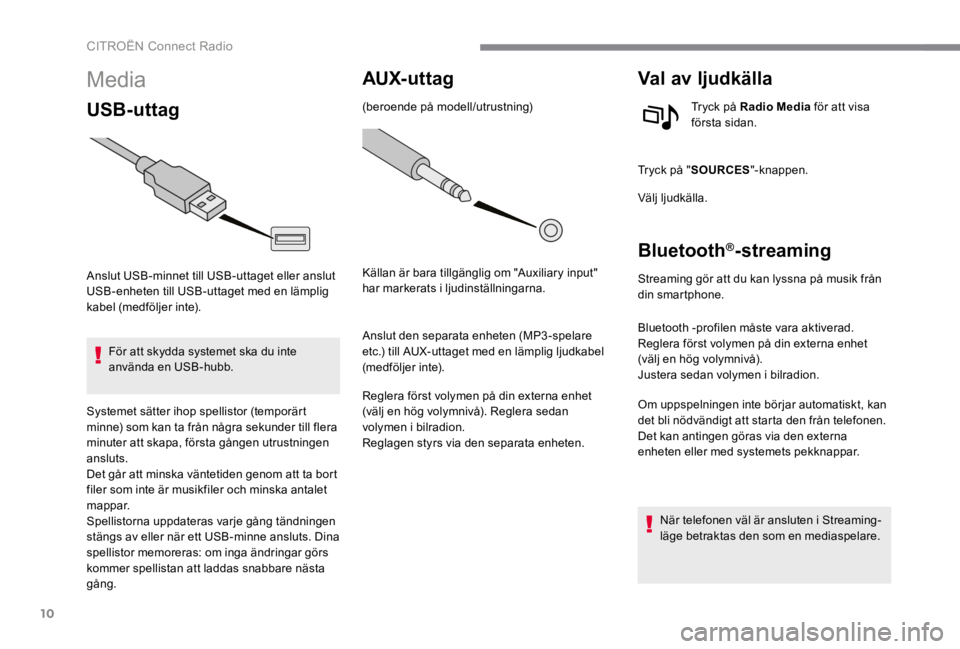
10
CITROËN Connect Radio
Media
USB-uttag
Anslut USB -minnet till USB -uttaget eller anslut USB -enheten till USB -uttaget med en lämplig kabel (medföljer inte).
För att skydda systemet ska du inte använda en USB -hubb.
Systemet sätter ihop spellistor (temporärt minne) som kan ta från några sekunder till flera minuter att skapa, första gången utrustningen ansluts. Det går att minska väntetiden genom att ta bort filer som inte är musikfiler och minska antalet mappar. Spellistorna uppdateras varje gång tändningen stängs av eller när ett USB -minne ansluts. Dina
spellistor memoreras: om inga ändringar görs kommer spellistan att laddas snabbare nästa gång.
AUX- ut tag
(beroende på modell/utrustning)
Källan är bara tillgänglig om "Auxiliary input" har markerats i ljudinställningarna.
Anslut den separata enheten (MP3-spelare etc.) till AUX-uttaget med en lämplig ljudkabel (medföljer inte).
Reglera först volymen på din externa enhet (välj en hög volymnivå). Reglera sedan volymen i bilradion. Reglagen styrs via den separata enheten.
Val av ljudkälla
Tryck på Radio Media för att visa första sidan.
Tryck på " SOURCES "-knappen.
Välj ljudkälla.
Bluetooth ®Bluetooth ®Bluetooth - streaming
Streaming gör att du kan lyssna på musik från din smartphone.
Bluetooth -profilen måste vara aktiverad. Reglera först volymen på din externa enhet (välj en hög volymnivå). Justera sedan volymen i bilradion.
Om uppspelningen inte börjar automatiskt, kan det bli nödvändigt att starta den från telefonen. Det kan antingen göras via den externa enheten eller med systemets pekknappar.
När telefonen väl är ansluten i Streaming-läge betraktas den som en mediaspelare.
Page 603 of 620
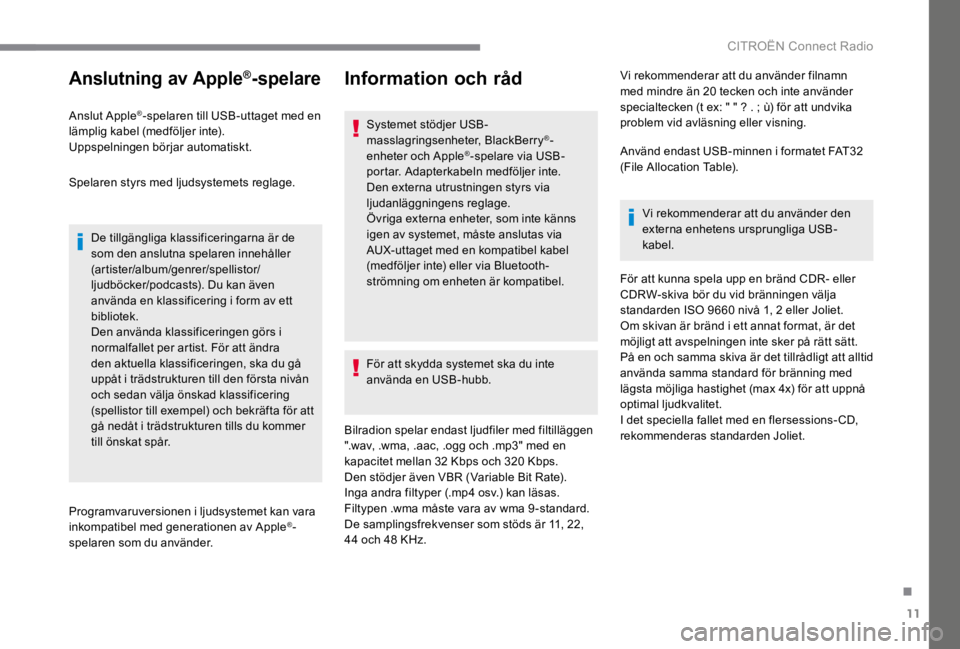
11
.
CITROËN Connect Radio
Anslutning av Apple ®Apple ®Apple -spelare
Anslut Apple ® -spelaren till USB -uttaget med en lämplig kabel (medföljer inte). Uppspelningen börjar automatiskt.
Spelaren styrs med ljudsystemets reglage.
De tillgängliga klassificeringarna är de
som den anslutna spelaren innehåller (artister/album/genrer/spellistor/ljudböcker/podcasts). Du kan även använda en klassificering i form av ett bibliotek. Den använda klassificeringen görs i normalfallet per artist. För att ändra den aktuella klassificeringen, ska du gå uppåt i trädstrukturen till den första nivån och sedan välja önskad klassificering (spellistor till exempel) och bekräfta för att gå nedåt i trädstrukturen tills du kommer till önskat spår.
Programvaruversionen i ljudsystemet kan vara inkompatibel med generationen av Apple ® -spelaren som du använder.
Information och råd
Systemet stödjer USB -masslagringsenheter, BlackBerry ® -enheter och Apple ® -spelare via USB -portar. Adapterkabeln medföljer inte. Den externa utrustningen styrs via ljudanläggningens reglage. Övriga externa enheter, som inte känns igen av systemet, måste anslutas via AUX-uttaget med en kompatibel kabel (medföljer inte) eller via Bluetooth -strömning om enheten är kompatibel.
För att skydda systemet ska du inte använda en USB -hubb.
Bilradion spelar endast ljudfiler med filtilläggen ".wav, .wma, .aac, .ogg och .mp3" med en kapacitet mellan 32 Kbps och 320 Kbps. Den stödjer även VBR (Variable Bit Rate). Inga andra filtyper (.mp4 osv.) kan läsas. Filtypen .wma måste vara av wma 9 -standard. De samplingsfrekvenser som stöds är 11, 22, 44 och 48 KHz.
Vi rekommenderar att du använder filnamn med mindre än 20 tecken och inte använder specialtecken (t ex: " " ? . ; ù) för att undvika problem vid avläsning eller visning.
Använd endast USB -minnen i formatet FAT32 (File Allocation Table).
Vi rekommenderar att du använder den externa enhetens ursprungliga USB -kabel.
För att kunna spela upp en bränd CDR- eller CDRW-skiva bör du vid bränningen välja standarden ISO 9660 nivå 1, 2 eller Joliet. Om skivan är bränd i ett annat format, är det möjligt att avspelningen inte sker på rätt sätt. På en och samma skiva är det tillrådligt att alltid använda samma standard för bränning med lägsta möjliga hastighet (max 4x) för att uppnå optimal ljudkvalitet. I det speciella fallet med en flersessions- CD, rekommenderas standarden Joliet.
Page 604 of 620
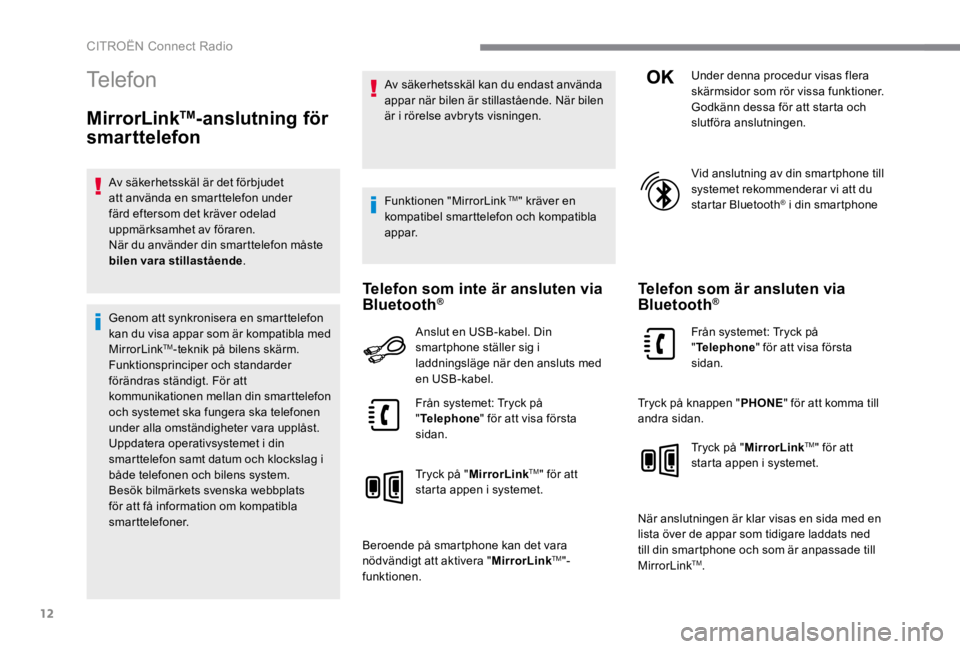
12
CITROËN Connect Radio
Telefon
MirrorLink TM -anslutning för
smarttelefon
Av säkerhetsskäl är det förbjudet att använda en smarttelefon under färd eftersom det kräver odelad uppmärksamhet av föraren. När du använder din smarttelefon måste bilen vara stillastående .
Genom att synkronisera en smarttelefon kan du visa appar som är kompatibla med MirrorLink TM -teknik på bilens skärm. Funktionsprinciper och standarder förändras ständigt. För att kommunikationen mellan din smarttelefon och systemet ska fungera ska telefonen under alla omständigheter vara upplåst. Uppdatera operativsystemet i din smarttelefon samt datum och klockslag i både telefonen och bilens system. Besök bilmärkets svenska webbplats för att få information om kompatibla smarttelefoner.
Av säkerhetsskäl kan du endast använda appar när bilen är stillastående. När bilen är i rörelse avbryts visningen.
Funktionen " MirrorLink TM " kräver en kompatibel smarttelefon och kompatibla appar.
Telefon som inte är ansluten via Bluetooth ® Bluetooth ® Bluetooth
Anslut en USB -kabel. Din smartphone ställer sig i laddningsläge när den ansluts med en USB -kabel.
Från systemet: Tryck på " Telephone " för att visa första sidan.
Tryck på " MirrorLink TM " för att starta appen i systemet.
Beroende på smartphone kan det vara nödvändigt att aktivera " MirrorLink TM "-funktionen.
Under denna procedur visas flera skärmsidor som rör vissa funktioner. Godkänn dessa för att starta och slutföra anslutningen.
Vid anslutning av din smartphone till systemet rekommenderar vi att du startar Bluetooth ® i din smartphone ® i din smartphone ®
Telefon som är ansluten via Bluetooth ® Bluetooth ® Bluetooth
Från systemet: Tryck på " Telephone " för att visa första sidan.
Tryck på knappen " PHONE " för att komma till andra sidan.
Tryck på " MirrorLink TM " för att starta appen i systemet.
När anslutningen är klar visas en sida med en lista över de appar som tidigare laddats ned till din smartphone och som är anpassade till MirrorLink TM .
Page 605 of 620
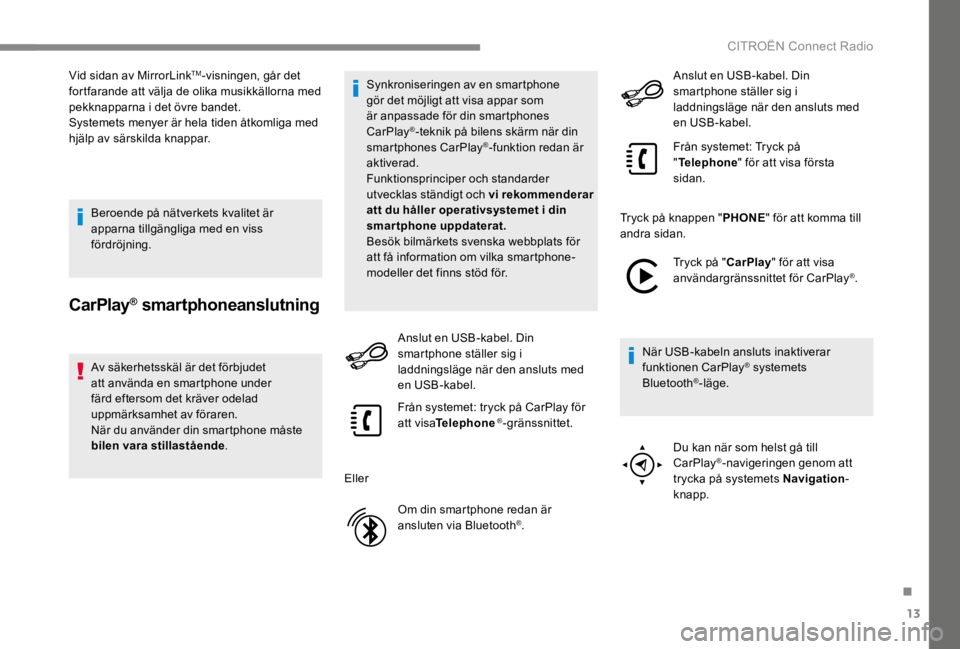
13
.
CITROËN Connect Radio
Vid sidan av MirrorLink TM -visningen, går det fortfarande att välja de olika musikkällorna med pekknapparna i det övre bandet. Systemets menyer är hela tiden åtkomliga med hjälp av särskilda knappar.
Beroende på nätverkets kvalitet är apparna tillgängliga med en viss
fördröjning.
CarPlay® smartphoneanslutning® smartphoneanslutning®
Av säkerhetsskäl är det förbjudet att använda en smartphone under färd eftersom det kräver odelad uppmärksamhet av föraren. När du använder din smartphone måste
bilen vara stillastående .
Synkroniseringen av en smartphone gör det möjligt att visa appar som är anpassade för din smartphones CarPlay ® -teknik på bilens skärm när din smartphones CarPlay ® -funktion redan är aktiverad. Funktionsprinciper och standarder utvecklas ständigt och vi rekommenderar att du håller operativsystemet i din smartphone uppdaterat. Besök bilmärkets svenska webbplats för att få information om vilka smartphone-modeller det finns stöd för.
Anslut en USB -kabel. Din smartphone ställer sig i laddningsläge när den ansluts med en USB -kabel.
Från systemet: tryck på CarPlay för att visa Telephone att visa Telephone att visa ® -gränssnittet.
Eller
Om din smartphone redan är ansluten via Bluetooth ® .
Anslut en USB -kabel. Din smartphone ställer sig i laddningsläge när den ansluts med en USB -kabel.
Från systemet: Tryck på " Telephone " för att visa första sidan.
Tryck på knappen " PHONE " för att komma till andra sidan.
Tryck på " CarPlay " för att visa användargränssnittet för CarPlay ® .
När USB -kabeln ansluts inaktiverar funktionen CarPlay ® systemets ® systemets ®
Bluetooth ® -läge.
Du kan när som helst gå till CarPlay ® -navigeringen genom att trycka på systemets Navigation -knapp.
Page 606 of 620
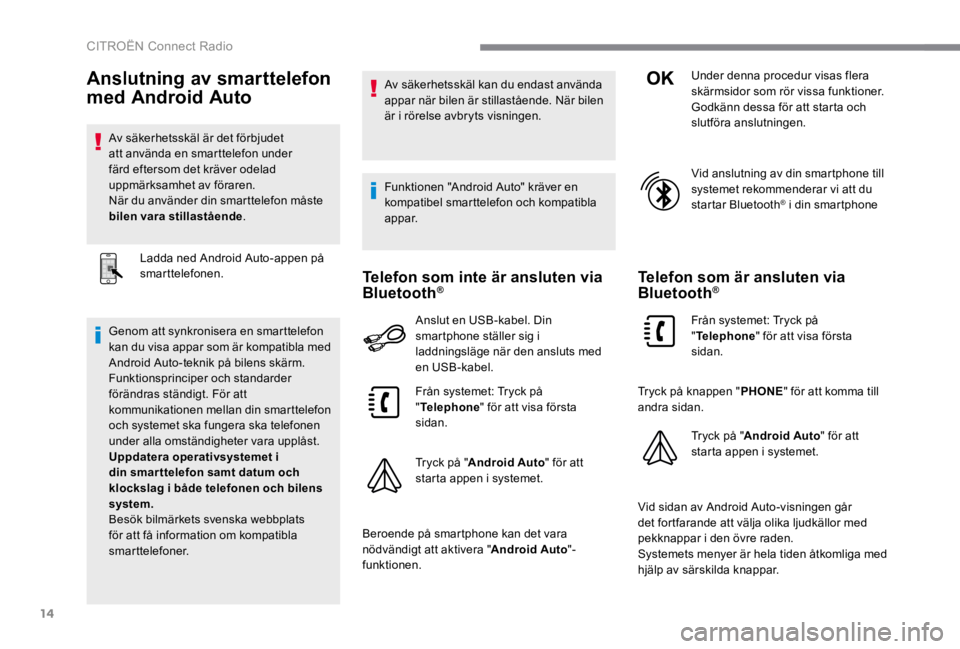
14
CITROËN Connect Radio
Anslutning av smarttelefon
med Android Auto
Av säkerhetsskäl är det förbjudet att använda en smarttelefon under färd eftersom det kräver odelad uppmärksamhet av föraren. När du använder din smarttelefon måste bilen vara stillastående .
Ladda ned Android Auto -appen på smarttelefonen.
Genom att synkronisera en smarttelefon kan du visa appar som är kompatibla med Android Auto -teknik på bilens skärm. Funktionsprinciper och standarder förändras ständigt. För att kommunikationen mellan din smarttelefon och systemet ska fungera ska telefonen under alla omständigheter vara upplåst.
Uppdatera operativsystemet i din smar ttelefon samt datum och klockslag i både telefonen och bilens system. Besök bilmärkets svenska webbplats för att få information om kompatibla smarttelefoner.
Av säkerhetsskäl kan du endast använda appar när bilen är stillastående. När bilen är i rörelse avbryts visningen.
Funktionen " Android Auto " kräver en kompatibel smarttelefon och kompatibla appar.
Telefon som inte är ansluten via Bluetooth ® Bluetooth ® Bluetooth
Anslut en USB -kabel. Din smartphone ställer sig i laddningsläge när den ansluts med en USB -kabel.
Från systemet: Tryck på " Telephone " för att visa första sidan.
Tryck på " Android Auto " för att starta appen i systemet.
Beroende på smartphone kan det vara nödvändigt att aktivera " Android Auto "-funktionen.
Under denna procedur visas flera skärmsidor som rör vissa funktioner. Godkänn dessa för att starta och slutföra anslutningen.
Vid anslutning av din smartphone till systemet rekommenderar vi att du startar Bluetooth ® i din smartphone ® i din smartphone ®
Telefon som är ansluten via Bluetooth ® Bluetooth ® Bluetooth
Från systemet: Tryck på " Telephone " för att visa första sidan.
Tryck på knappen " PHONE " för att komma till andra sidan.
Tryck på " Android Auto " för att starta appen i systemet.
Vid sidan av Android Auto -visningen går det fortfarande att välja olika ljudkällor med pekknappar i den övre raden. Systemets menyer är hela tiden åtkomliga med hjälp av särskilda knappar.
Page 615 of 620

23
.
CITROËN Connect Radio
Media
FR ÅGASVA RLÖSNING
Läsningen av mitt USB-minne startar efter en alltför lång tid (cirka 2 till 3 minuter). Vissa filer som levereras med minnet kan leda till att läsningen blir mycket långsammare (multipliceras med 10 gånger).
Radera alla filer som levereras med USB-minnen och begränsa antalet undermappar i minnet.
Vissa informationstecken i det media som spelas visas inte på rätt sätt. Ljudsystemet kan inte hantera vissa teckentyper. Använd standardtecken för att döpa spår och kataloger.
Uppspelningen av streaming-filer börjar inte. Den anslutna enheten startar inte uppspelningen automatiskt. Starta uppspelningen på enheten.
Namnen på spåren och speltiden visas inte på displayen vid ljudströmning. Bluetooth-profilen tillåter inte över föring av denna information.